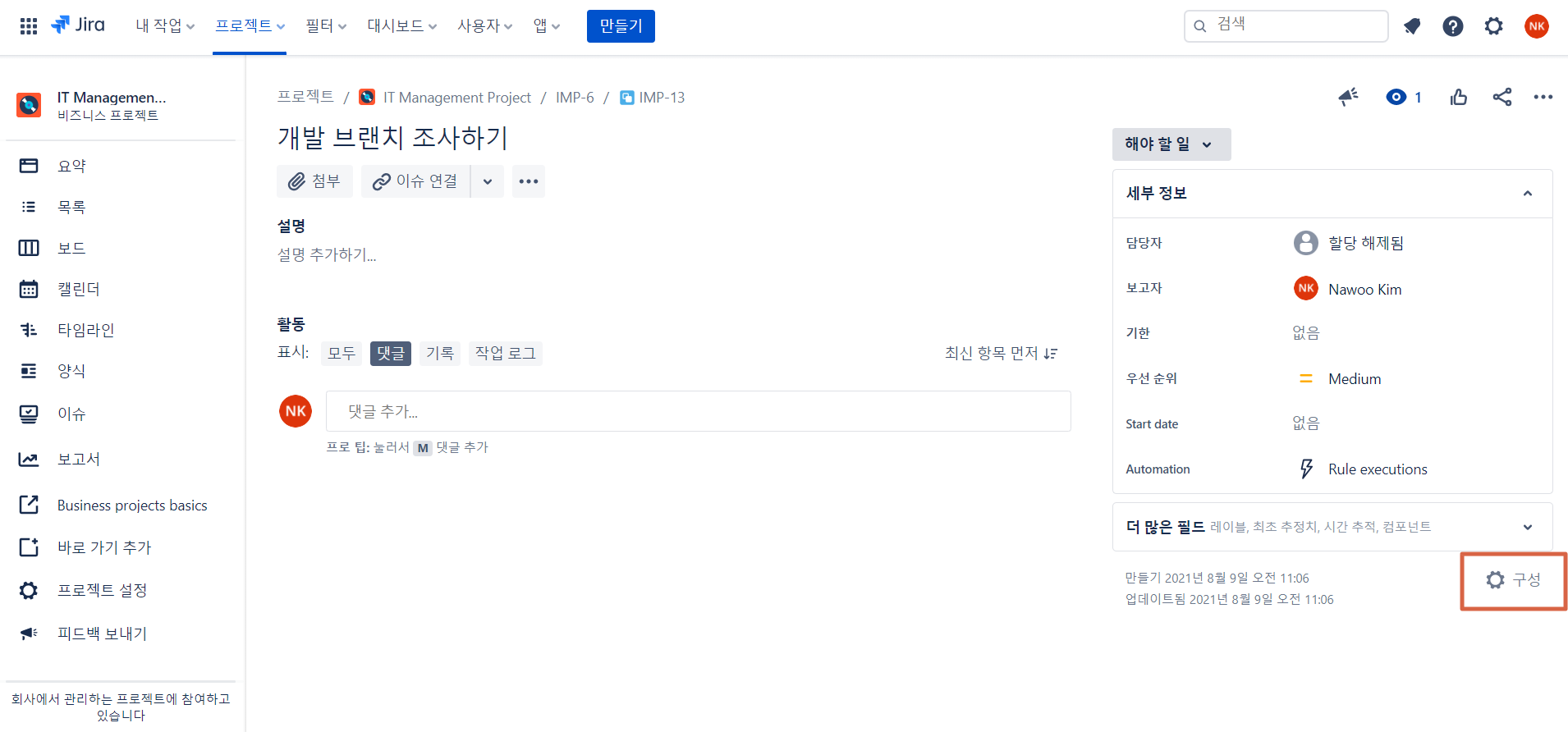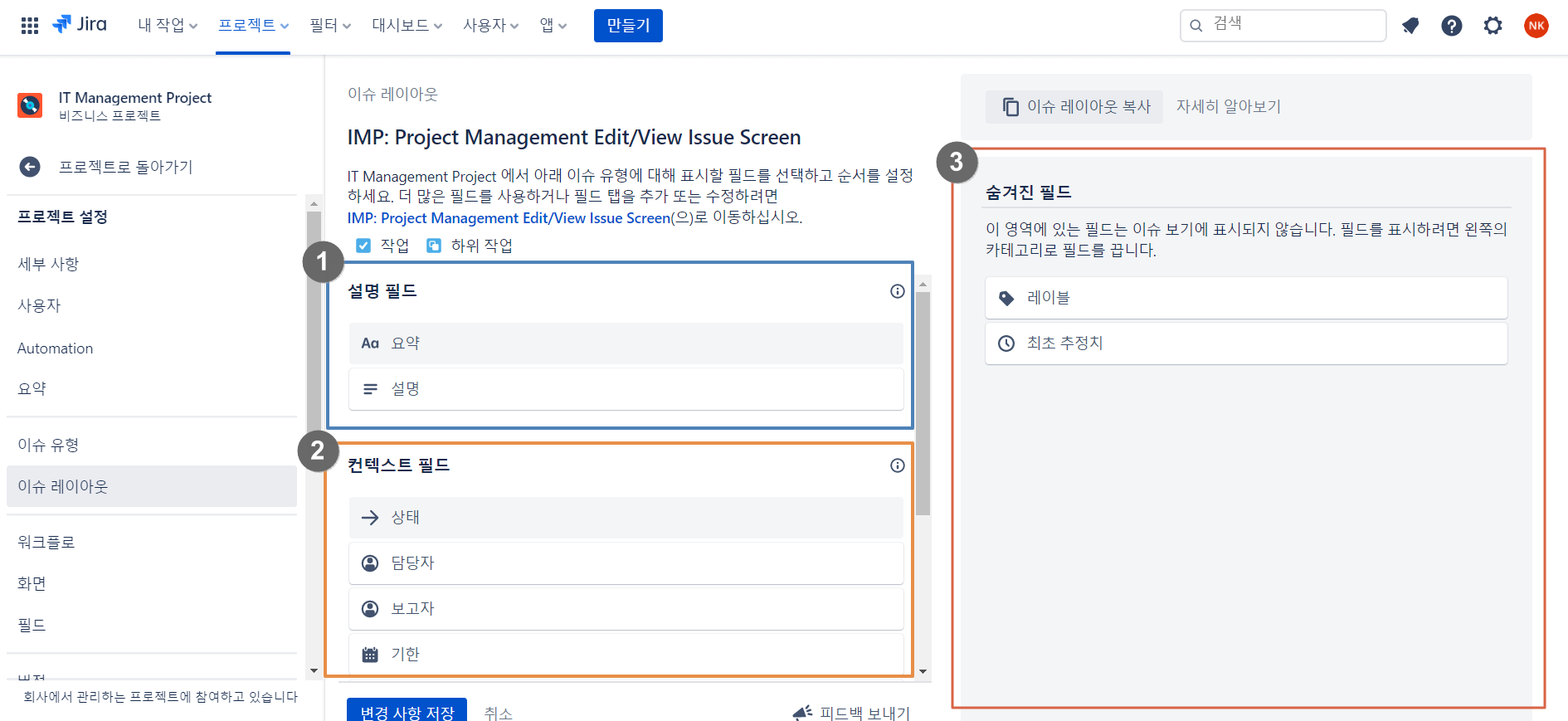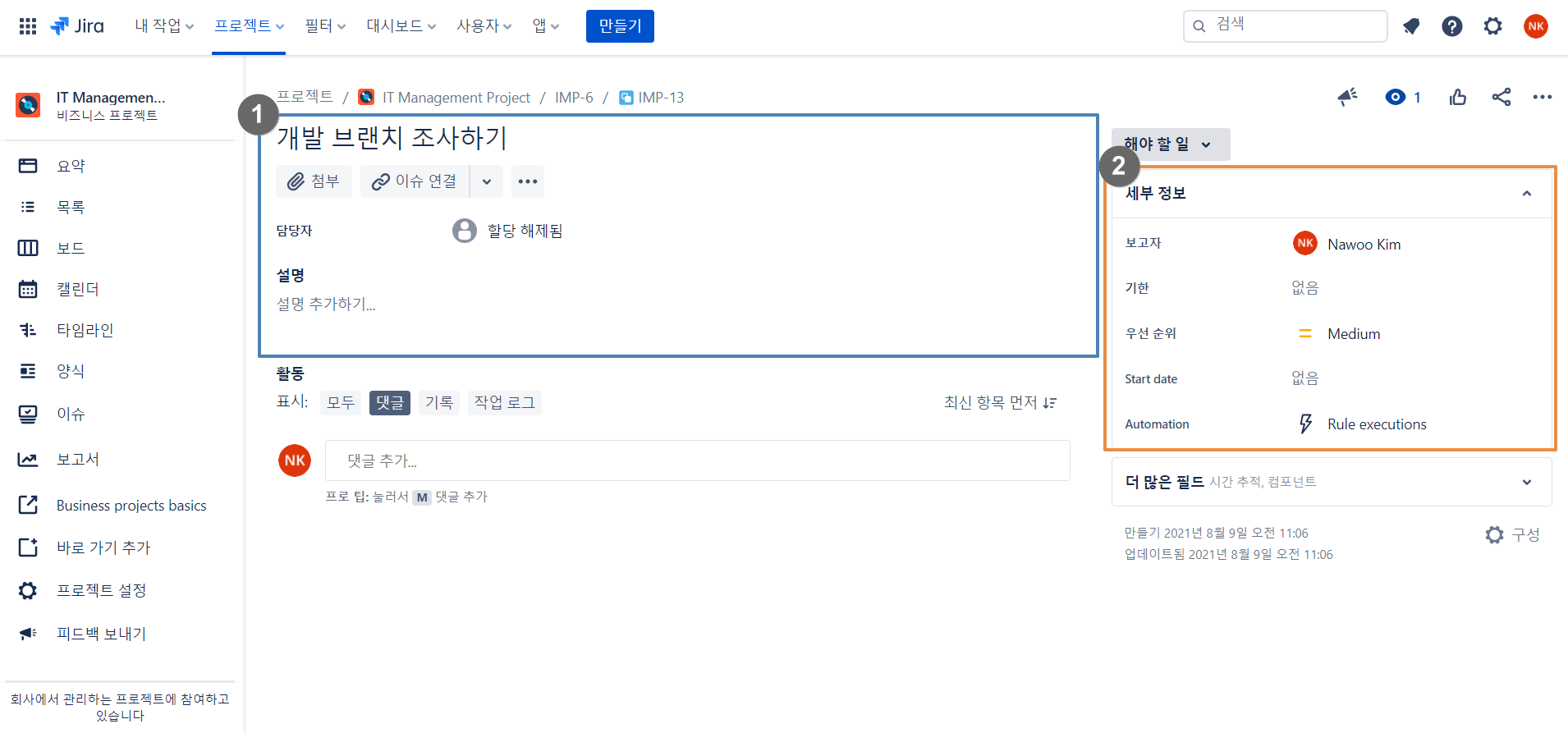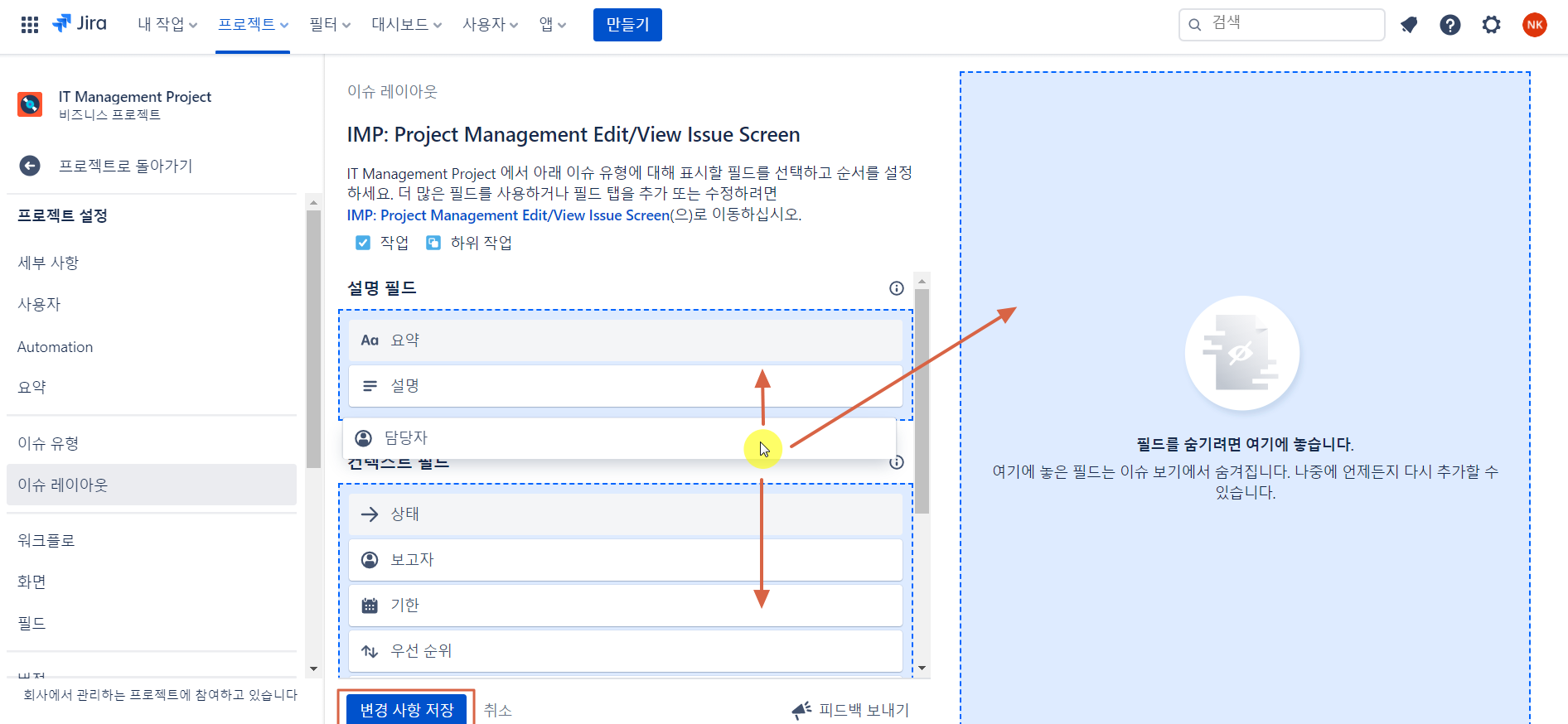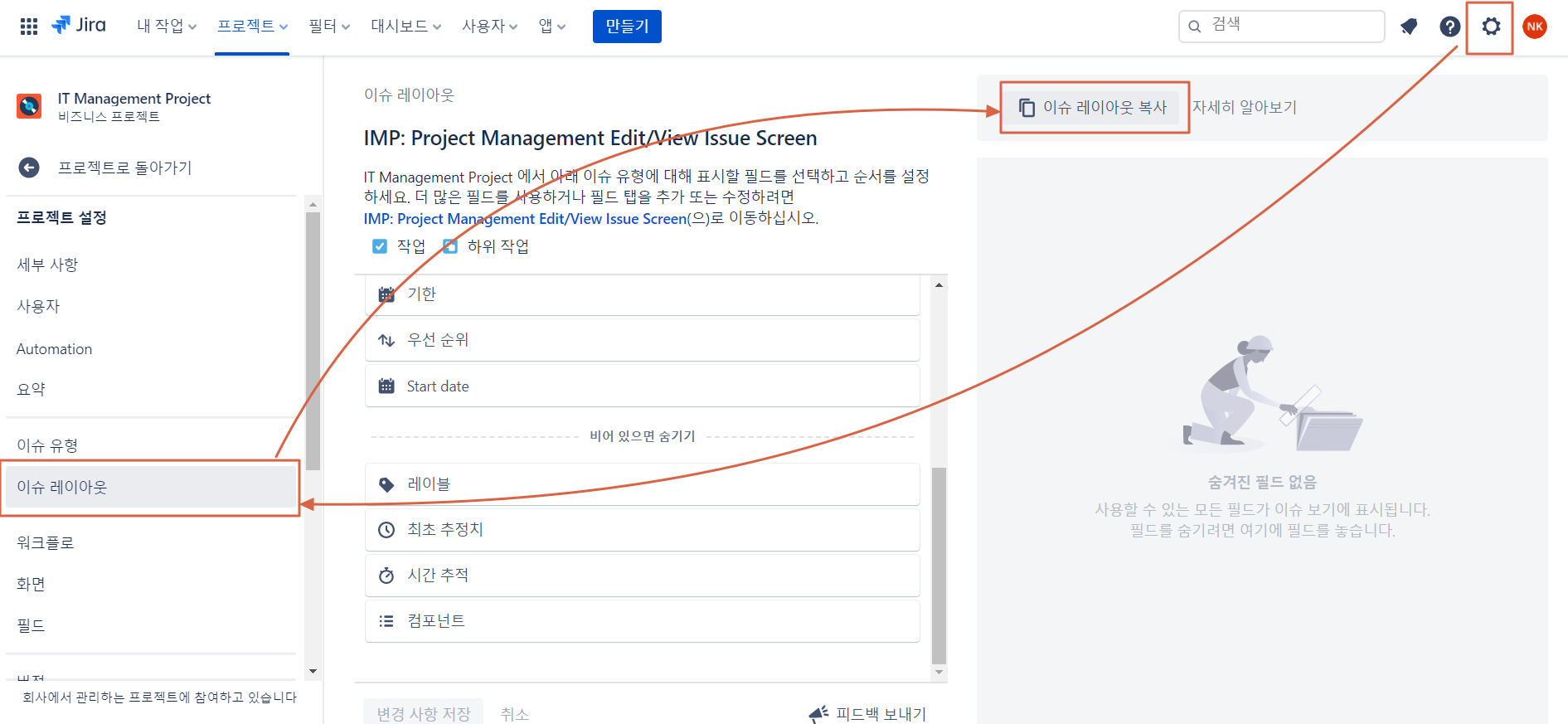이 문서는 Jira Work Management Cloud에서 이슈 레이아웃을 구성하는 방법을 공유하기 위해 작성되었다.
프로젝트 관리자는 프로젝트 별 이슈 레이아웃을 설정할 수 있다. 이는 이슈의 필드 배치 구성을 달리할 수 있기 때문에 팀이 더 짧은 시간에 더 많은 작업을 수행하는 데 도움이 된다.
프로젝트 간의 이슈 레이아웃 설정을 공유할 수 없지만 동일한 화면을 사용하는 다른 프로젝트에 이슈 레이아웃을 복사할 수 있다.
이슈 레이아웃 구성하기
- 레이아웃을 구성하려는 이슈로 이동
- 우측 필드 하단 구성 버튼 클릭
- 이슈 레이아웃 구성은 다음과 같다.
1. 설명 필드 : 이슈 보기 좌측 필드 정렬
2. 컨텍스트 필드 : 이슈 보기 우측 필드 정렬
3. 숨겨진 필드 : 숨길 필드 - 필드를 드래그하여 순서를 바꾸거나 숨긴다.
이슈 레이아웃 복사하기
이슈 레이아웃을 다른 프로젝트에 복사하려면 Jira 관리자 권한이 있어야 한다.
동일한 화면을 사용하는 프로젝트에만 이슈 레이아웃 복사가 가능하다.
이슈 레이아웃 복사시 내용은 복사하지 않고 레이아웃만 복사된다. (어떤 필드가 표시되는지, 이슈 보기에서 어떤 섹션이 표시되는지, 어떤 순서로 표시되는지)
이슈 레이아웃을 복사해도 레이아웃 간에 링크가 생성되지 않아, 동일한 화면을 사용하는 다른 프로젝트에 영향을 주지 않고 나중에 언제든지 프로젝트의 개별 레이아웃 변경이 가능하다.
- 설정 > 이슈 레이아웃 메뉴 선택 > 이슈 레이아웃 복사 버튼 클릭(Jira 관리자만 보기 가능)
복사할 화면 레이아웃을 선택, 다음 적용할 프로젝트를 선택
다음 버튼 클릭
선택 사항을 검토한 다음 레이아웃 복사 버튼 클릭